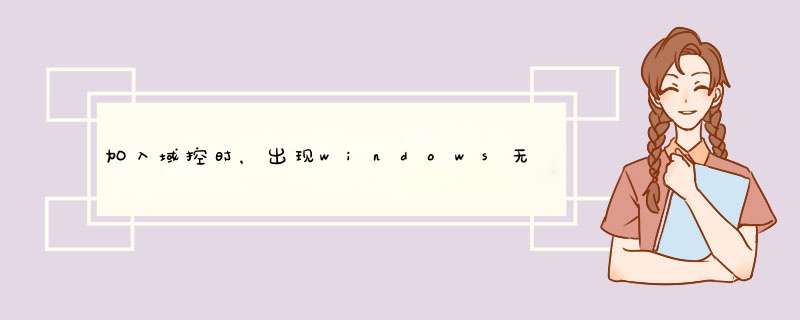
昨天晚上下班前都好的 今早一开机就这样.用GHOST还原后第一次可以登陆到域,以后不能登陆。
解决办法
我采用的是先退出域,再加入域,OK。
原因分析
ghost系统之前是不能入域了。恢复后,和域服务器脱离。
以下引自其他文章的解决办法:
加入域后的计算机如果提示“windows 无法与此域连接,原因是域控制器存在故障或不可用,或者没有找到计算机帐户,请稍后再试。如果此消息持续再现。请与系统管理员联系以得到帮助”目前我碰到得原因就是计算机名同名。
退出域,更改计算机名后,再加入域问题解决。
client一旦加入域之后,如果要使用ghost来恢复系统,那么需要这么做:
1、安装好client系统,安装完最新的补丁,也可以考虑安装一些基本软件。
2、针对现有系统开始执行sysprep ,关于 *** 作步骤,请参考
相关资料做这一步的目的,就是抽取硬件信息。做完之后,系统就会关机了。
3、对这台机器的引导区作ghost,以后恢复就用这个母盘恢复了。
Note:您会注意到上面的动作,并不是将client加入域之后再ghost,为什么呢?ok,下面我说一下您之所以遇到这个问题的原因:
ad在设计的时候,为了保证client与dc之间安全的通信,要求client在加入域后,client的计算机账户需要定期与dc的计算机账户保持同步(这个期限默认是30天),也就是说,当client与dc发生验证动作的时候,其实是先用计算机账户去验证,然后才是用户账户验证(也就是您输入用户名和密码)。那么,为什么要这么做呢?因为,用户名和密码是比较容易伪造的,如果在任何验证发生之前,先校验计算机账户的安全性,校验通过之后,再校验用户账户,那么整体验证的安全性就得到了保证,相对于用户帐户,计算机账户就比较难以伪造。
微软通过如下两个方法来保障计算机账户验证的安全:
其一、ad不允许任何用户模式下的程序或者用户模式下的交互动作,去干预或者设置计算机账户的同步(由这个同步动作建立的通道,微软称之为 security channel),
其二、计算机账户将会关联计算机硬件信息,然后用形成计算机sid(sysprep的动作就是抽取了这部分信息)。
ok,那么我们重现一下您遇到的问题。您可能在将client加入域后,没有作sysprep,然后直接ghost。然后这台计算机启动登录到域,于是dc验证当前client,通过验证,随后与client计算机账户进行同步(这个动作对用户是透明的),好,这些都没有问题。
过了一段时间,这段时间可能超过了30天,您使用之前的ghost进行恢复,然后再次尝试登录到域,dc验证当前计算机账户的时候,与ad中的那个计算机账户对比,发现已经超过了30天,那么出于安全考虑,认为该计算机账户是不可信任的(怕是伪造的),于是就给出一个错误信息“windows 无法与此域连接,原因是域控制器存在故障或不可用,或者没有找到计算机帐户,请稍后再试。如果此消息持续再现。请与系统管理员联系以得到帮助”,在这种情况下,不是说dc有问题,而是说client的计算机账户有问题,请管理员出面解决。管理员该如何做呢?把ad中原来的计算机账户删除,然后将客户端重新加入域就可以了。
那么30天的时间是否可以修改呢?是可以的,您甚至可以禁止这个同步动作.
这种情形常见于移动办公,移动办公的域账户,脱离域的时间可能超过30天。关于dc上不能使用还原卡或者使用ghost的问题.
1. 在/etc/samba/lmhosts中加入win7的ip地址 JJF1 #Windows XP pro. 的主机名ip,netbios名
2. 编辑/etc/hosts,把全网的IP和netbios一一对应。
3. 编辑/etc/samba/smb.conf,检查是否有下面的字段:(注意:配置文件中的#表示注释,命令前的#表示root提示符)
preferred master = yesdomain master = yes
local master = yes
wins support = yes
os level = 100 #windows2000 起为64,xp 或win7 适当调高此值,但不要超过255
domain logons = yes
logon drive = K: #登录后用户主目录挂载成Windows的哪一分区
logon script = startup.bat #每个用户登录后会自动执行的程序
time server = yes #自动调整Windows时间与SAMBA同步
admin users = root #PDC默认的管理员帐号、root
logon path = \\%N\%U\profile #用户的个人化环境设置(%N代表PDC服务器的位置,%U代表用户的Linux用户主目录)
logon home = \\%N\%U #用户主目录位置
[netlogon]
comment = Network Logon Service
path = /winhome/netlogon #须手动建立此目录
writable = no
write list = root
follow symlinks = yes
guest ok = yes
[homes]
comment = Home Directories
browseable = no
writable = yes
create mode = 0664
directory mode = 0775
创建登录目录:
#mkdir -p /winhome/netlogon建立登录脚本:
#vim /winhome/netlogon/startup.bat
*******************************************************************************************************
net time \\samba_server /set /yes
net use K: /home
建立专用用户:
#mkdir /etc/skel/profile#useradd -d /winhome/dm1 dm1
#useradd -d /winhome/dm2 dm2
#smbpasswd -a root(自动创建帐号并修改密码)
#smbpasswd -a dm1
#smbpasswd -a dm2
#pdbedit -L(查看smb用户)
建立机器码帐号,主机帐号则在该帐号最后加上一个"$"即可;
使用smbpasswd增加的用户必须要在/etc/passwd当中;
#useradd -M -s /sbin/nologin -d /dev/null ZJ1$ (-M表示不建立使用者目录)#useradd -M -s /sbin/nologin -d /dev/null ZJ2$
#smbpasswd -a -m ZJ1$(-m代表主机账户)
#smbpasswd -a -m ZJ2$
最后,修改一下安全设置:
#chcon -R -t samba_share_t /winhome
重启samba服务:
systemctl restart smb.service
win7 加入域:
我的电脑”——>属性——>高级系统设置——>网络ID——>下一步——>本机是商业网络的一部分...——>下一步——>公司使用带有域的网络——>下一步——>填写SAMBA主机上面的管理员账户及密码和SAMBA工作组(root、westos、WORKGROUP)——>下一步——>填入此计算机的NetBIOS和等待加入的Samba域(ZJ1、WORKGROUP)——>输入管理员的帐号密码和域(root、westos、WORKGROUP)——>目前不添加用户——>完成
欢迎分享,转载请注明来源:内存溢出

 微信扫一扫
微信扫一扫
 支付宝扫一扫
支付宝扫一扫
评论列表(0条)